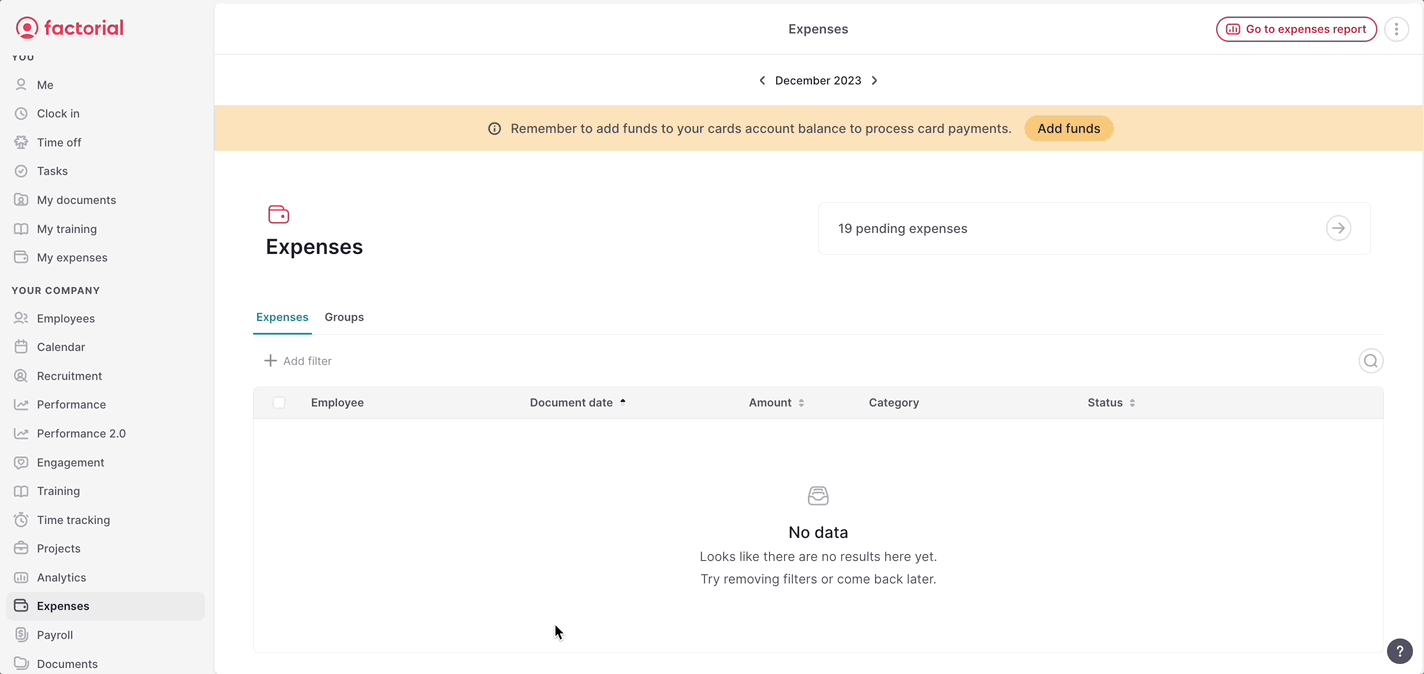Desde a criação de um novo grupo até o envio para aprovação, este artigo traz um passo a passo e informações valiosas para agilizar seu processo de gestão de despesas.
Como criar um novo grupo
- Na barra lateral, vá para Minhas despesas e clique em Adicionar
- Selecione Grupo
- Dê um nome para o grupo. Isso é obrigatório e ajudará você a identificá-lo mais tarde
- Clique em Criar
- É isso! O grupo foi criado e seus status é "Rascunho". Basta adicionar despesas regulares ou de quilometragem, revisar o valor total do grupo a ser reembolsado e, quando tudo estiver pronto, enviar o grupo para aprovação.
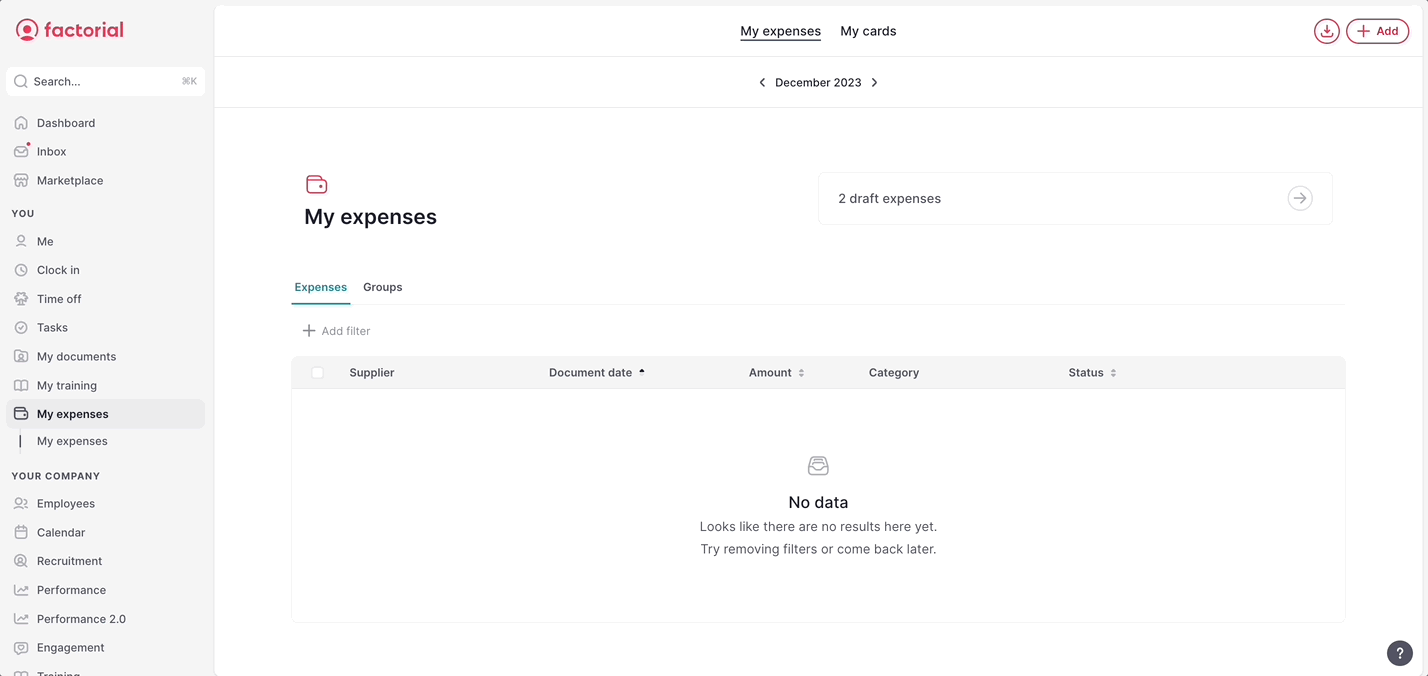
Como adicionar despesas ao grupo
Há duas maneiras de adicionar despesas:
- A partir do grupo de despesas:
- Clique em + Adicionar despesa
- Selecione Despesa regular ou Quilometragem
- Preencha as informações necessárias
- A partir da lista de despesas:
- Vá para a guia Minhas despesas
- Clique nos três pontos na linha que desejar, ou selecione quantas despesas de rascunho desejar
- Selecione a opção Adicionar a um grupo. Uma janela aparecerá para você selecionar um grupo de rascunho ou criar um novo
❗ Se você adicionou uma despesa por engano, você pode:
- Excluir qualquer despesa manual. As despesas de cartões Factorial não podem ser excluídas, mas você pode removê-las do grupo.
- Remover qualquer despesa manual ou de cartões Factorial do grupo. Após remover as despesas, você as encontrará na aba Despesas.
Como adicionar detalhes a um grupo
- Abra um grupo de despesa
- Clique no cartão do lado direito
- A partir daí, você pode:
- Editar o nome do grupo
- Adicionar ou editar uma descrição
- Adicionar documentos que validem o grupo. Por exemplo: passagens aéreas, certificados de assistência, etc.
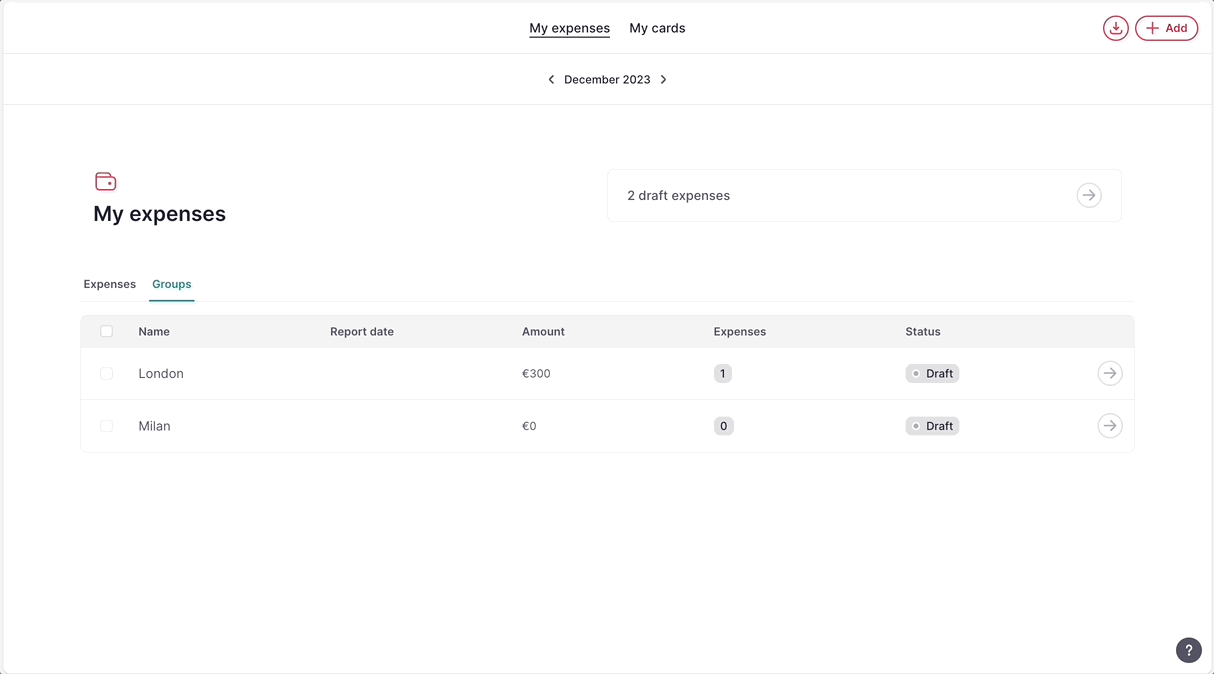
Como enviar o grupo para aprovação
Assim que seu grupo de despesas estiver pronto e todos os campos obrigatórios de cada despesa preenchidos, você poderá enviá-lo para aprovação clicando em apenas um botão:
- Abra o grupo de despesa
- Clique em Enviar para aprovação no canto superior direito

Como aprovar ou rejeitar um grupo de despesas
O(a) gestor(a) de despesas receberá apenas uma notificação assim que a pessoa inseriu o gasto enviar o grupo de despesas para aprovação.
- Na barra lateral, vá para Despesas e selecione a guia Grupo
- Abra um grupo
- Você verá todas as despesas incluídas nesse grupo, bem como o valor total, os reembolsáveis e os não reembolsáveis
- Você pode:
- Clicar nos botões Aprovar ou Rejeitar na parte superior. Isso afetará todas as despesas incluídas nesse grupo.
- Selecionar ou abrir a despesa para aprová-la ou rejeitá-la individualmente. Isso significa que você pode rejeitar uma despesa, mas aprovar todas as outras.
❗ Após rejeitar uma despesa, você também pode excluí-la, se for manual. Cartões Factorial não podem ser excluídos.